

发布时间:2023-12-06 11: 48: 00
品牌型号:微软
系统: Windows 10 64位专业版
软件版本: 会声会影2023
在视频剪辑中,寻找素材是第一步,会声会影是一款自带素材库的视频剪辑软件,那么会声会影素材库该如何使用呢?本文将为大家解答会声会影素材库窗口的功能,会声会影素材库窗口的功能有哪些。
一、会声会影素材库窗口的功能
视频素材、照片、即时项目模板、转场、标题、滤镜、色彩素材和音频等文件都属于我们视频剪辑中的素材,而会声会影素材库中有多种多样的素材供用户选择使用。
素材库功能都在预览区旁的素材面板中,可以自主点击使用,
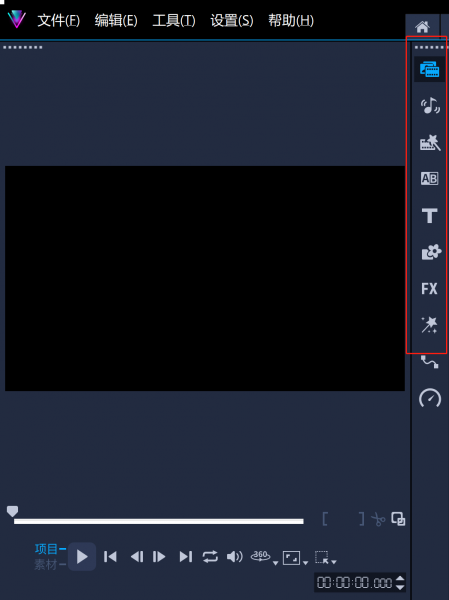
那么会声会影的素材库怎么使用呢?下面为大家介绍打开会声会影素材库的具体操作方法。
打开会声会影编辑界面,找到左下角的【显示库面板】或者【显示库和选项面板】,两个都可以打开带有素材库(也就是显示库)的面板。
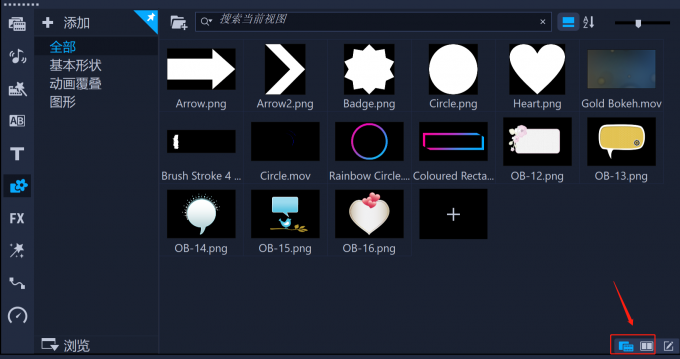
二、会声会影素材库窗口的功能有哪些
素材库包括【媒体】,【声音】,【模板】,【转场】,【标题】,【覆叠】,【滤镜】,【AR贴纸】这几种功能,下面为大家介绍我们主要使用的几个面板的操作方法。
1.媒体面板
媒体面板是会声会影用来添加项目和储存模板的面板,可以通过【导入】添加电脑文件夹中的项目,【添加】可以添加新的文件夹,方便我们分门别类的储存素材。【显示】和【隐藏】可以显示或者隐藏素材。
【媒体】,【声音】,【模板】三个面板使用方法相似。
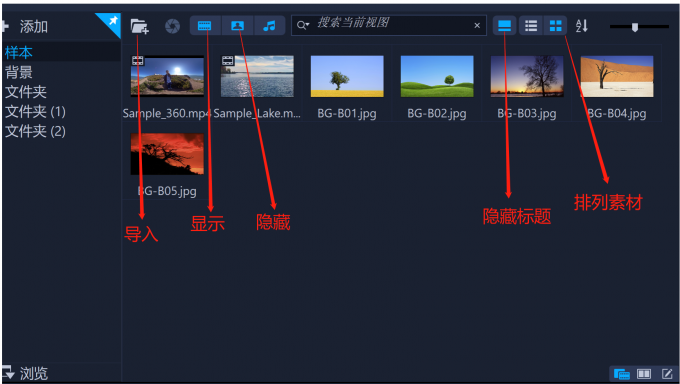
2.转场面板
转场面板可以为两个视频之间添加转场,让视频的衔接更加顺畅。
鼠标右键点击想要使用的转场,点击【对视频轨应用当前效果】,或是将转场拖到两个视频中间即可运用相关转场特效。
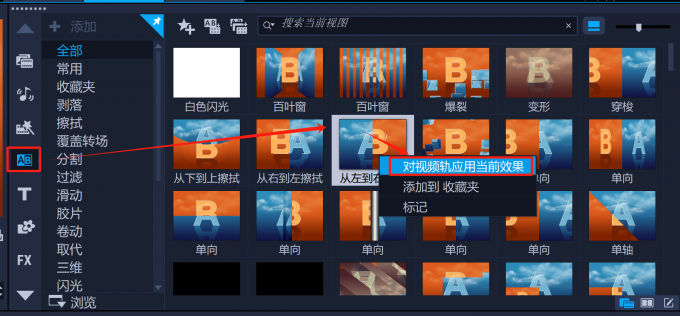
3.标题面板
(1)点击标题功能,选择不同样式的标题。
(2)这时预览区将出现字幕特效,单击字幕,可以对字幕进行编写,并且打开标题选项面板。
(3)在标题选项面板中对标题也可以叫做字幕进行编辑设定。
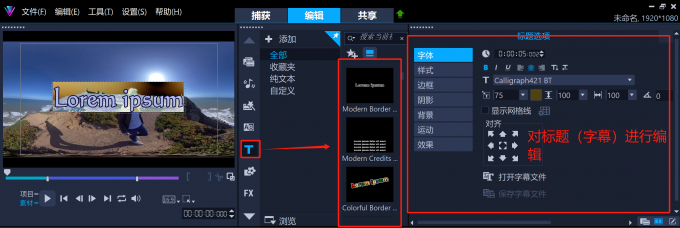
三、会声会影怎么合并素材
在视频剪辑中,我们有时需要将多个素材合成一个,以便我们一起对这些素材进行编辑。这个时候我们可以将多个素材一起导出为模板,下面将为大家介绍具体操作方法。
1.将多个素材加入视频轨道,添加转场,字幕和音乐。
2.完成编辑后,选择【共享】,选择视频保存的格式,选择文件的保存路径,完成后点击【开始】就可以开始视频渲染。
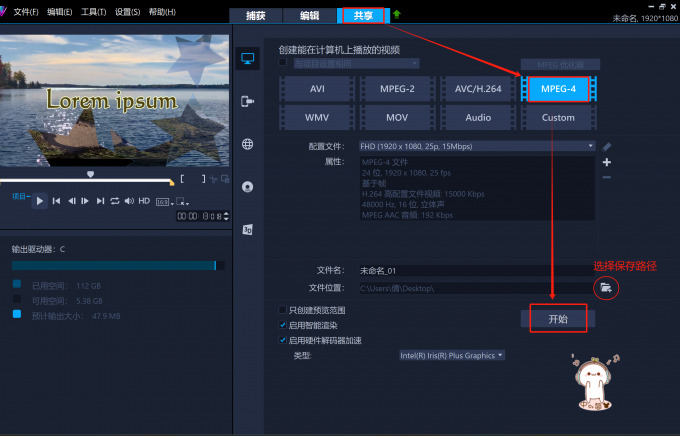
3.完成视频渲染后,点击媒体面板上的【导入媒体素材】,在打开的电脑文件夹中选择刚刚完成渲染的视频文件,之后这多个素材将可作为一个素材使用。
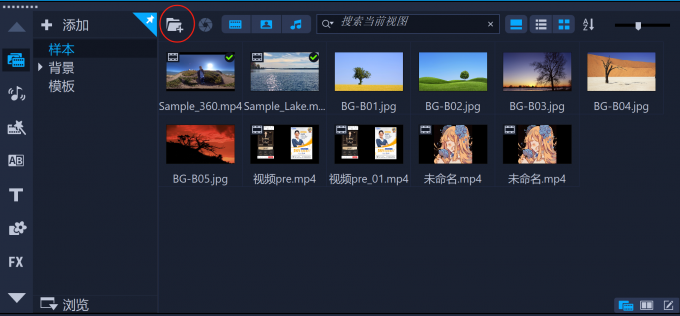
以上便是有关会声会影素材库窗口的功能,会声会影素材库窗口的功能有哪些两个问题的解答,希望可以帮助到大家。更多教程欢迎到会声会影中文网站了解。
展开阅读全文
︾
遮罩帧是对素材本身加载并对素材进行部分遮挡、同时使素材被遮挡的部分变得透明、这个功能在会声会影视频制作的过程中有很重要的用途,下面小编就为大家分享收集到的650款漂亮实用的遮罩素材。
查看详情视频剪辑需要什么格式的视频:MP4、MOV、AVI、ASF等格式的视频都可以作为制作视频剪辑的素材使用,如果视频剪辑软件不支持该格式,可以用格式工厂转换成软件支持的视频格式。视频剪辑制作视频格式,每个视频平台对投稿视频的要求都不一样,主流视频平台都支持MP4格式的视频,可以将视频导出为MP4格式。
查看详情拼接视频是剪辑中经常会使用的一个功能,简单的拼接在手机和电脑上都能完成,这篇文章就一起来看看手机录的两段视频怎样拼接,怎么把两个视频左右拼接在一起。
查看详情